Mengonfigurasi jaringan Azure CNI Overlay di Azure Kubernetes Service (AKS)
Azure Container Networking Interface (CNI) tradisional menetapkan alamat IP VNet ke setiap pod. Ini menetapkan alamat IP ini dari sekumpulan IP yang telah dipesan sebelumnya pada setiap simpul atau subnet terpisah yang dicadangkan untuk Pod. Pendekatan ini memerlukan perencanaan alamat IP dan dapat menyebabkan kelelahan alamat, yang memperkenalkan kesulitan penskalaan kluster Anda saat permintaan aplikasi Anda tumbuh.
Dengan Azure CNI Overlay, node kluster disebarkan ke subnet Azure Virtual Network (VNet). Pod diberi alamat IP dari CIDR privat yang secara logis berbeda dari VNet yang menghosting simpul. Lalu lintas pod dan node dalam kluster menggunakan jaringan Overlay. Network Address Translation (NAT) menggunakan alamat IP simpul untuk menjangkau sumber daya di luar kluster. Solusi ini menghemat sejumlah besar alamat IP VNet dan memungkinkan Anda untuk menskalakan kluster Anda ke ukuran besar. Keuntungan tambahan adalah Anda dapat menggunakan kembali CIDR privat di kluster AKS yang berbeda, yang memperluas ruang IP yang tersedia untuk aplikasi kontainer di Azure Kubernetes Service (AKS).
Dalam jaringan Overlay, hanya node kluster Kubernetes yang diberi IP dari subnet. Pod menerima IP dari CIDR privat yang disediakan pada saat pembuatan kluster. Setiap node diberi ruang alamat /24 yang dihasilkan dari CIDR yang sama. Simpul tambahan yang dibuat saat Anda menskalakan kluster secara otomatis menerima /24 ruang alamat dari CIDR yang sama. Azure CNI menetapkan IP ke pod dari ruang /24 ini.
Domain perutean terpisah dibuat di tumpukan Azure Networking untuk ruang CIDR privat pod, yang membuat jaringan Overlay untuk komunikasi langsung antar pod. Tidak perlu menyediakan rute kustom pada subnet kluster atau menggunakan metode enkapsulasi untuk tunnel lalu lintas antar pod, yang memberikan performa konektivitas antara pod setara dengan VM di VNet. Beban kerja yang berjalan dalam pod bahkan tidak menyadari bahwa manipulasi alamat jaringan sedang terjadi.
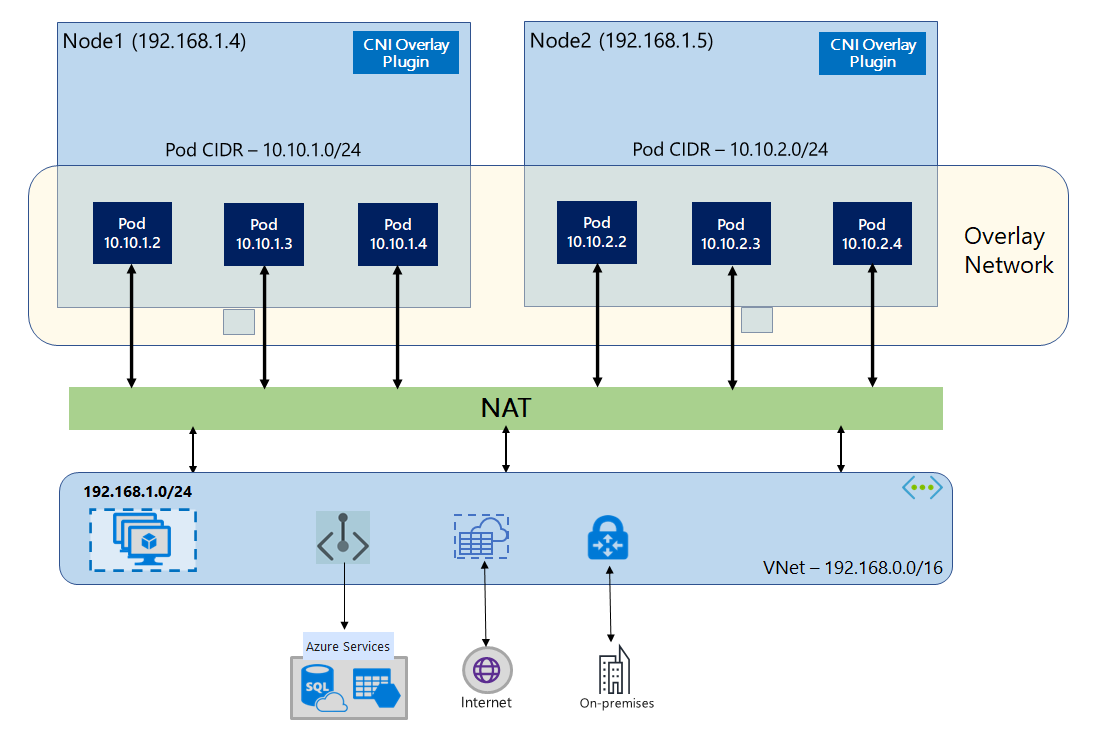
Komunikasi dengan titik akhir di luar kluster, seperti VNet lokal dan peering, terjadi menggunakan IP simpul melalui NAT. Azure CNI menerjemahkan IP sumber (IP Overlay pod) lalu lintas ke alamat IP utama VM, yang memungkinkan tumpukan Jaringan Azure untuk merutekan lalu lintas ke tujuan. Titik akhir di luar kluster tidak dapat terhubung ke pod secara langsung. Anda harus menerbitkan aplikasi pod sebagai layanan Kubernetes Load Balancer agar dapat dijangkau di VNet.
Anda dapat menyediakan konektivitas keluar (keluar) ke internet untuk Pod Overlay menggunakan Load Balancer SKU Standar atau Nat Gateway Terkelola. Anda juga dapat mengontrol lalu lintas keluar dengan mengarahkannya ke firewall menggunakan Rute yang Ditentukan Pengguna pada subnet kluster.
Anda dapat mengonfigurasi konektivitas ingress ke kluster menggunakan pengontrol ingress, seperti perutean aplikasi Nginx atau HTTP. Anda tidak dapat mengonfigurasi konektivitas ingress menggunakan Azure App Gateway. Untuk detailnya, lihat Batasan dengan Azure CNI Overlay.
Seperti Azure CNI Overlay, Kubenet menetapkan alamat IP ke pod dari ruang alamat yang secara logis berbeda dari VNet, tetapi memiliki penskalaan dan batasan lainnya. Tabel di bawah ini menyediakan perbandingan terperinci antara Overlay Azure CNI dan Kubenet. Jika Anda tidak ingin menetapkan alamat IP VNet ke pod karena kekurangan IP, sebaiknya gunakan Azure CNI Overlay.
| Luas | Overlay Azure CNI | Kubenet |
|---|---|---|
| Skala kluster | 5000 simpul dan 250 pod/node | 400 node dan 250 pod/node |
| Konfigurasi jaringan | Sederhana - tidak ada konfigurasi tambahan yang diperlukan untuk jaringan pod | Kompleks - memerlukan tabel rute dan UDR pada subnet kluster untuk jaringan pod |
| Performa konektivitas pod | Performa setara dengan VM di VNet | Lompatan tambahan menambahkan latensi |
| Kebijakan Jaringan Kubernetes | Kebijakan Jaringan Azure, Calico, Cilium | Calico |
| Platform OS yang didukung | Linux dan Windows Server 2022, 2019 | Hanya Linux |
- Node Kluster: Saat menyiapkan kluster AKS Anda, pastikan subnet VNet Anda memiliki cukup ruang untuk tumbuh untuk penskalaan di masa mendatang. Anda dapat menetapkan setiap kumpulan simpul ke subnet khusus.
/24Subnet dapat memuat hingga 251 simpul karena tiga alamat IP pertama dicadangkan untuk tugas manajemen. - Pod: Solusi Overlay menetapkan
/24ruang alamat untuk pod pada setiap simpul dari CIDR privat yang Anda tentukan selama pembuatan kluster. Ukuran/24tetap dan tidak dapat ditingkatkan atau dikurangi. Anda dapat menjalankan hingga 250 pod pada sebuah node. Saat merencanakan ruang alamat pod, pastikan CIDR privat cukup besar untuk menyediakan/24ruang alamat bagi simpul baru untuk mendukung ekspansi kluster di masa mendatang.- Saat merencanakan ruang alamat IP untuk pod, pertimbangkan faktor-faktor berikut:
- Ruang CIDR pod yang sama dapat digunakan pada beberapa kluster AKS independen di VNet yang sama.
- Ruang CIDR pod tidak boleh tumpang tindih dengan rentang subnet kluster.
- Ruang CIDR Pod tidak boleh tumpang tindih dengan jaringan yang terhubung langsung (seperti peering VNet, ExpressRoute, atau VPN). Jika lalu lintas eksternal memiliki IP sumber dalam rentang podCIDR, lalu lintas tersebut memerlukan terjemahan ke IP yang tidak tumpang tindih melalui SNAT untuk berkomunikasi dengan kluster.
- Saat merencanakan ruang alamat IP untuk pod, pertimbangkan faktor-faktor berikut:
- Rentang alamat layanan Kubernetes: Ukuran alamat layanan CIDR tergantung pada jumlah layanan kluster yang ingin Anda buat. Ukurannya harus lebih kecil dari
/12. Rentang ini tidak boleh tumpang tindih dengan rentang POD CIDR, rentang subnet kluster, dan rentang IP yang digunakan dalam VNet yang di-peering dan jaringan lokal. - Alamat IP layanan DNS Kubernetes: Alamat IP ini berada dalam rentang alamat layanan Kubernetes yang digunakan oleh penemuan layanan kluster. Jangan gunakan alamat IP pertama dalam rentang alamat Anda, karena alamat ini digunakan untuk alamat tersebut
kubernetes.default.svc.cluster.local.
Lalu lintas Pod ke pod dengan Azure CNI Overlay tidak dienkapsulasi, dan aturan grup keamanan jaringan subnet diterapkan. Jika NSG subnet berisi aturan tolak yang akan memengaruhi lalu lintas CIDR pod, pastikan aturan berikut berlaku untuk memastikan fungsionalitas kluster yang tepat (selain semua persyaratan keluar AKS):
- Lalu lintas dari CIDR simpul ke CIDR simpul pada semua port dan protokol
- Lalu lintas dari CIDR simpul ke CIDR pod pada semua port dan protokol (diperlukan untuk perutean lalu lintas layanan)
- Lalu lintas dari CIDR pod ke CIDR pod pada semua port dan protokol (diperlukan untuk pod ke pod dan pod ke lalu lintas layanan, termasuk DNS)
Lalu lintas dari pod ke tujuan mana pun di luar blok CIDR pod menggunakan SNAT untuk mengatur IP sumber ke IP simpul tempat pod berjalan.
Jika Anda ingin membatasi lalu lintas antar beban kerja di kluster, sebaiknya gunakan kebijakan jaringan.
Anda dapat mengonfigurasi jumlah maksimum pod per node pada saat pembuatan kluster atau saat Anda menambahkan kumpulan node baru. Default untuk Azure CNI Overlay adalah 250. Nilai maksimum yang dapat Anda tentukan di Azure CNI Overlay adalah 250, dan nilai minimumnya adalah 10. Pod maksimum per nilai node yang dikonfigurasi selama pembuatan kumpulan node berlaku untuk node dalam kumpulan node tersebut saja.
Azure CNI menawarkan dua opsi alamat IP untuk pod: Konfigurasi tradisional yang menetapkan IP VNet ke pod dan jaringan Overlay. Pilihan opsi yang akan digunakan untuk kluster AKS Anda adalah fleksibilitas dan kebutuhan konfigurasi lanjutan. Pertimbangan berikut membantu menguraikan kapan setiap model jaringan mungkin yang paling tepat.
Gunakan jaringan Overlay saat:
- Anda ingin menskalakan ke sejumlah besar pod, tetapi memiliki ruang alamat IP terbatas di VNet Anda.
- Sebagian besar komunikasi pod ada di dalam kluster.
- Anda tidak memerlukan fitur AKS lanjutan seperti node virtual.
Gunakan opsi VNet tradisional saat:
- Anda memiliki ruang alamat IP yang tersedia.
- Sebagian besar komunikasi pod adalah ke sumber daya di luar kluster.
- Sumber daya di luar kluster perlu menjangkau pod secara langsung.
- Anda memerlukan fitur lanjutan AKS seperti node virtual.
Azure CNI Overlay memiliki batasan berikut:
- Anda tidak dapat menggunakan Application Gateway sebagai Pengontrol Ingress (AGIC) untuk kluster Overlay.
- Anda tidak dapat menggunakan Application Gateway untuk Kontainer untuk kluster Overlay.
- Virtual Machine Availability Sets (VMAS) tidak didukung untuk Overlay.
- Anda tidak dapat menggunakan komputer virtual seri DCsv2 di kumpulan simpul. Untuk memenuhi persyaratan Komputasi Rahasia, pertimbangkan untuk menggunakan VM rahasia seri DCasv5 atau DCadsv5 sebagai gantinya.
- Jika Anda menggunakan subnet Anda sendiri untuk menyebarkan kluster, nama subnet, VNET, dan grup sumber daya yang berisi VNET, harus 63 karakter atau kurang. Ini berasal dari fakta bahwa nama-nama ini akan digunakan sebagai label dalam simpul pekerja AKS, dan karenanya tunduk pada aturan sintaks label Kubernetes.
Catatan
Anda harus memiliki CLI versi 2.48.0 atau yang lebih baru untuk menggunakan --network-plugin-mode argumen . Untuk Windows, Anda harus menginstal ekstensi Azure CLI pratinjau aks terbaru dan dapat mengikuti instruksi di bawah ini.
Buat kluster dengan Azure CNI Overlay menggunakan az aks create perintah . Pastikan untuk menggunakan argumen --network-plugin-mode untuk menentukan kluster overlay. Jika CIDR pod tidak ditentukan, maka AKS menetapkan ruang default: viz. 10.244.0.0/16.
clusterName="myOverlayCluster"
resourceGroup="myResourceGroup"
location="westcentralus"
az aks create \
--name $clusterName \
--resource-group $resourceGroup \
--location $location \
--network-plugin azure \
--network-plugin-mode overlay \
--pod-cidr 192.168.0.0/16 \
--generate-ssh-keys
Setelah membuat kluster dengan Azure CNI Overlay, Anda dapat membuat nodepool lain dan menetapkan simpul ke subnet baru dari VNet yang sama. Pendekatan ini dapat berguna jika Anda ingin mengontrol IP masuk atau keluar host dari/menuju target di VNET yang sama atau VNet yang di-peering.
clusterName="myOverlayCluster"
resourceGroup="myResourceGroup"
location="westcentralus"
nodepoolName="newpool1"
subscriptionId=$(az account show --query id -o tsv)
vnetName="yourVnetName"
subnetName="yourNewSubnetName"
subnetResourceId="/subscriptions/$subscriptionId/resourceGroups/$resourceGroup/providers/Microsoft.Network/virtualNetworks/$vnetName/subnets/$subnetName"
az aks nodepool add --resource-group $resourceGroup --cluster-name $clusterName \
--name $nodepoolName --node-count 1 \
--mode system --vnet-subnet-id $subnetResourceId
Anda dapat menyebarkan kluster AKS dalam mode tumpukan ganda saat menggunakan jaringan Overlay dan jaringan virtual Azure tumpukan ganda. Dalam konfigurasi ini, node menerima alamat IPv4 dan IPv6 dari subnet jaringan virtual Azure. Pod menerima alamat IPv4 dan IPv6 dari ruang alamat yang berbeda secara logis ke subnet jaringan virtual Azure dari node. Terjemahan alamat jaringan (NAT) kemudian dikonfigurasi sehingga Pod dapat menjangkau sumber daya pada jaringan virtual Azure. Alamat IP sumber lalu lintas adalah NAT ke alamat IP utama node dari keluarga yang sama (IPv4 ke IPv4 dan IPv6 ke IPv6).
- Anda harus menginstal Azure CLI 2.48.0 atau yang lebih baru.
- Kubernetes versi 1.26.3 atau lebih tinggi.
Fitur berikut tidak didukung dengan jaringan tumpukan ganda:
- Kebijakan jaringan Azure
- Kebijakan jaringan Calico
- NAT Gateway
- Add-on simpul virtual
Atribut berikut disediakan untuk mendukung kluster tumpukan ganda:
--ip-families: Mengambil daftar keluarga IP yang dipisahkan koma untuk diaktifkan pada kluster.- Hanya
ipv4atauipv4,ipv6didukung.
- Hanya
--pod-cidrs: Mengambil daftar rentang IP notasi CIDR yang dipisahkan koma untuk menetapkan IP pod.- Jumlah dan urutan rentang dalam daftar ini harus sesuai dengan nilai yang diberikan pada
--ip-families. - Jika tidak ada nilai yang disediakan, nilai
10.244.0.0/16,fd12:3456:789a::/64default akan digunakan.
- Jumlah dan urutan rentang dalam daftar ini harus sesuai dengan nilai yang diberikan pada
--service-cidrs: Mengambil daftar rentang IP notasi CIDR yang dipisahkan koma untuk menetapkan IP layanan.- Jumlah dan urutan rentang dalam daftar ini harus sesuai dengan nilai yang diberikan pada
--ip-families. - Jika tidak ada nilai yang disediakan, nilai
10.0.0.0/16,fd12:3456:789a:1::/108default akan digunakan. - Subnet IPv6 yang ditetapkan ke
--service-cidrstidak boleh lebih besar dari /108.
- Jumlah dan urutan rentang dalam daftar ini harus sesuai dengan nilai yang diberikan pada
Buat grup sumber daya Azure untuk kluster menggunakan perintah [
az group create][az-group-create].az group create --location <region> --name <resourceGroupName>Buat kluster AKS tumpukan ganda menggunakan
az aks createperintah dengan parameter yang--ip-familiesdiatur keipv4,ipv6.az aks create \ --location <region> \ --resource-group <resourceGroupName> \ --name <clusterName> \ --network-plugin azure \ --network-plugin-mode overlay \ --ip-families ipv4,ipv6 \ --generate-ssh-keys
Setelah kluster dibuat, Anda dapat menyebarkan beban kerja Anda. Artikel ini memancarkan Anda melalui contoh penyebaran beban kerja server web NGINX.
Addon perutean aplikasi adalah cara yang direkomendasikan untuk masuk dalam kluster AKS. Untuk informasi selengkapnya tentang addon perutean aplikasi dan contoh cara menyebarkan aplikasi dengan addon, lihat ingress NGINX terkelola dengan add-on perutean aplikasi.
Penting
Saat ini ada dua batasan yang berkaitan dengan layanan IPv6 di AKS.
- Azure Load Balancer mengirimkan pemeriksaan kesehatan ke tujuan IPv6 dari alamat link-local. Di kumpulan simpul Azure Linux, lalu lintas ini tidak dapat dirutekan ke pod, sehingga lalu lintas yang mengalir ke layanan IPv6 yang disebarkan dengan
externalTrafficPolicy: Clustergagal. Layanan IPv6 harus disebarkan denganexternalTrafficPolicy: Local, yang menyebabkankube-proxymenanggapi pemeriksaan pada node. - Sebelum Kubernetes versi 1.27, hanya alamat IP pertama untuk layanan yang akan diprovisikan ke load balancer, sehingga layanan tumpukan ganda hanya menerima IP publik untuk keluarga IP pertamanya yang terdaftar. Untuk menyediakan layanan tumpukan ganda untuk satu penyebaran, buat dua layanan yang menargetkan pemilih yang sama, satu untuk IPv4 dan satu untuk IPv6. Ini bukan lagi batasan dalam kubernetes 1.27 atau yang lebih baru.
Mengekspos penyebaran NGINX menggunakan
kubectl expose deployment nginxperintah .kubectl expose deployment nginx --name=nginx-ipv4 --port=80 --type=LoadBalancer' kubectl expose deployment nginx --name=nginx-ipv6 --port=80 --type=LoadBalancer --overrides='{"spec":{"ipFamilies": ["IPv6"]}}'Anda menerima output yang menunjukkan layanan telah diekspos.
service/nginx-ipv4 exposed service/nginx-ipv6 exposedSetelah penyebaran diekspos dan
LoadBalancerlayanan diprovisikan sepenuhnya, dapatkan alamat IP layanan menggunakankubectl get servicesperintah .kubectl get servicesNAME TYPE CLUSTER-IP EXTERNAL-IP PORT(S) AGE nginx-ipv4 LoadBalancer 10.0.88.78 20.46.24.24 80:30652/TCP 97s nginx-ipv6 LoadBalancer fd12:3456:789a:1::981a 2603:1030:8:5::2d 80:32002/TCP 63sVerifikasi fungsionalitas melalui permintaan web baris perintah dari host berkemampuan IPv6. Azure Cloud Shell tidak mampu IPv6.
SERVICE_IP=$(kubectl get services nginx-ipv6 -o jsonpath='{.status.loadBalancer.ingress[0].ip}') curl -s "http://[${SERVICE_IP}]" | head -n5<!DOCTYPE html> <html> <head> <title>Welcome to nginx!</title> <style>
Anda dapat menyebarkan kluster AKS tumpukan ganda dengan Azure CNI Powered by Cilium. Ini juga memungkinkan Anda mengontrol lalu lintas IPv6 Anda dengan mesin Kebijakan Jaringan Cilium.
Penting
Fitur pratinjau AKS tersedia berdasarkan layanan mandiri. Pratinjau disediakan "apa adanya" dan "sebagaimana tersedia," dan mereka dikecualikan dari perjanjian tingkat layanan dan garansi terbatas. Pratinjau AKS sebagian dicakup oleh dukungan pelanggan berdasarkan upaya terbaik. Dengan demikian, fitur-fitur ini tidak dimaksudkan untuk penggunaan produksi. Untuk informasi lebih lanjut, lihat artikel dukungan berikut ini:
- Anda harus memiliki versi terbaru ekstensi pratinjau AKS.
- Anda harus memiliki Kubernetes versi 1.29 atau yang lebih tinggi.
Instal ekstensi aks-preview menggunakan
az extension addperintah .az extension add --name aks-previewPerbarui ke versi terbaru ekstensi yang dirilis menggunakan
az extension updateperintah .az extension update --name aks-preview
Daftarkan
AzureOverlayDualStackPreviewbendera fitur menggunakanaz feature registerperintah .az feature register --namespace "Microsoft.ContainerService" --name "AzureOverlayDualStackPreview"Dibutuhkan beberapa menit agar status menampilkan Terdaftar.
Verifikasi status pendaftaran menggunakan
az feature showperintah :az feature show --namespace "Microsoft.ContainerService" --name "AzureOverlayDualStackPreview"Saat status mencerminkan Terdaftar, refresh pendaftaran penyedia sumber daya Microsoft.ContainerService menggunakan
az provider registerperintah .az provider register --namespace Microsoft.ContainerService
Buat kluster dengan Azure CNI Overlay menggunakan az aks create perintah . Pastikan untuk menggunakan argumen --network-dataplane cilium untuk menentukan dataplane Cilium.
clusterName="myOverlayCluster"
resourceGroup="myResourceGroup"
location="westcentralus"
az aks create \
--name $clusterName \
--resource-group $resourceGroup \
--location $location \
--network-plugin azure \
--network-plugin-mode overlay \
--network-dataplane cilium \
--ip-families ipv4,ipv6 \
--generate-ssh-keys\
Untuk informasi selengkapnya tentang Azure CNI Powered by Cilium, lihat Azure CNI Powered by Cilium.
Anda dapat menyebarkan kluster AKS tumpukan ganda Anda dengan nodepool Windows.
Penting
Fitur pratinjau AKS tersedia berdasarkan layanan mandiri. Pratinjau disediakan "apa adanya" dan "sebagaimana tersedia," dan mereka dikecualikan dari perjanjian tingkat layanan dan garansi terbatas. Pratinjau AKS sebagian dicakup oleh dukungan pelanggan berdasarkan upaya terbaik. Dengan demikian, fitur-fitur ini tidak dimaksudkan untuk penggunaan produksi. Untuk informasi lebih lanjut, lihat artikel dukungan berikut ini:
Instal ekstensi aks-preview menggunakan
az extension addperintah .az extension add --name aks-previewPerbarui ke versi terbaru ekstensi yang dirilis menggunakan
az extension updateperintah .az extension update --name aks-preview
Daftarkan
AzureOverlayDualStackPreviewbendera fitur menggunakanaz feature registerperintah .az feature register --namespace "Microsoft.ContainerService" --name "AzureOverlayDualStackPreview"Dibutuhkan beberapa menit agar status menampilkan Terdaftar.
Verifikasi status pendaftaran menggunakan
az feature showperintah :az feature show --namespace "Microsoft.ContainerService" --name "AzureOverlayDualStackPreview"Saat status mencerminkan Terdaftar, refresh pendaftaran penyedia sumber daya Microsoft.ContainerService menggunakan
az provider registerperintah .az provider register --namespace Microsoft.ContainerService
Buat kluster dengan Azure CNI Overlay menggunakan az aks create perintah .
clusterName="myOverlayCluster"
resourceGroup="myResourceGroup"
location="westcentralus"
az aks create \
--name $clusterName \
--resource-group $resourceGroup \
--location $location \
--network-plugin azure \
--network-plugin-mode overlay \
--ip-families ipv4,ipv6 \
--generate-ssh-keys\
Tambahkan nodepool Windows ke kluster menggunakan perintah [az aks nodepool add][az-aks-nodepool-add].
az aks nodepool add \
--resource-group $resourceGroup \
--cluster-name $clusterName \
--os-type Windows \
--name winpool1 \
--node-count 2
Untuk mempelajari cara meningkatkan kluster yang ada ke overlay Azure CNI, lihat Meningkatkan mode IPAM Azure Kubernetes Service (AKS) dan Teknologi Dataplane.
Untuk mempelajari cara menggunakan AKS dengan plugin Container Network Interface (CNI) Anda sendiri, lihat Bawa plugin Container Network Interface (CNI) Anda sendiri.
Umpan balik Azure Kubernetes Service
Azure Kubernetes Service adalah proyek sumber terbuka. Pilih tautan untuk memberikan umpan balik:
